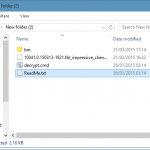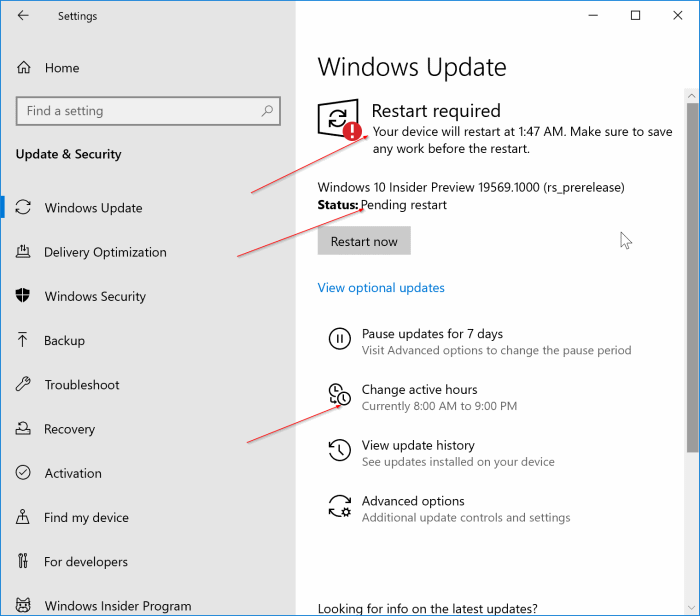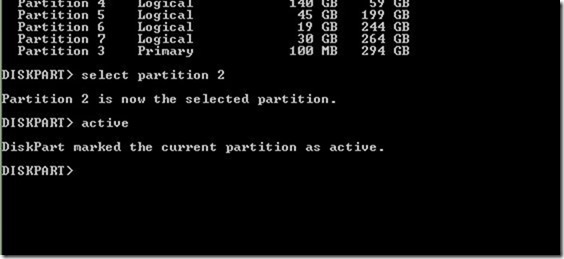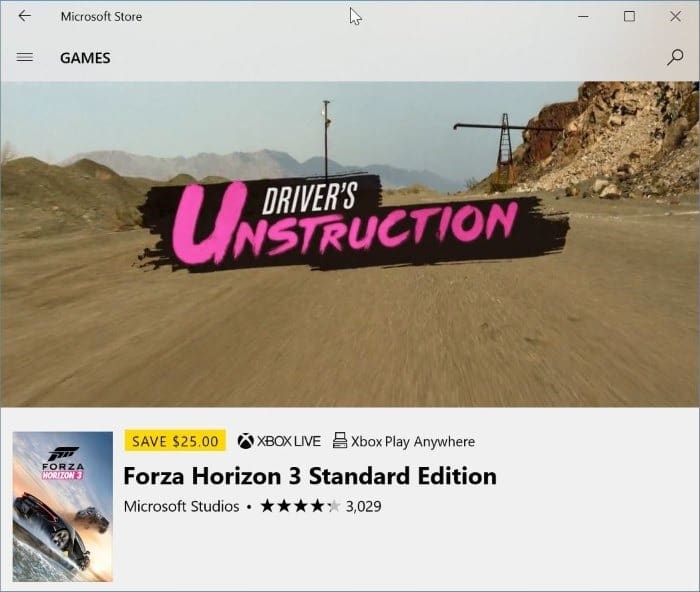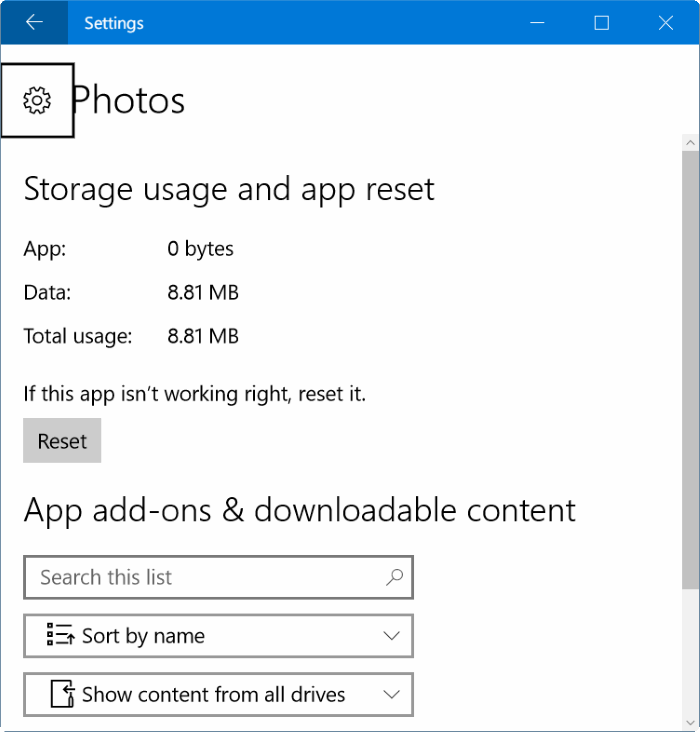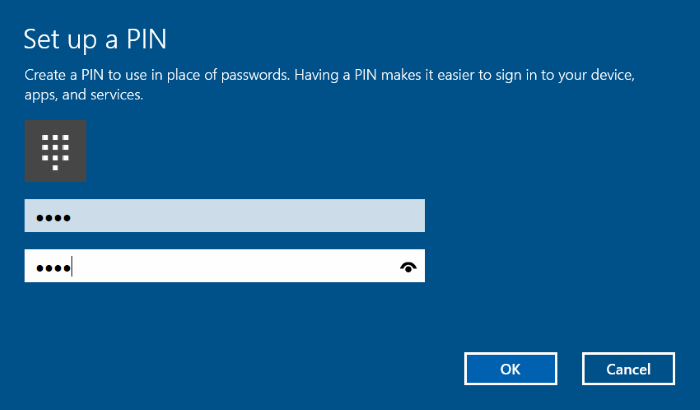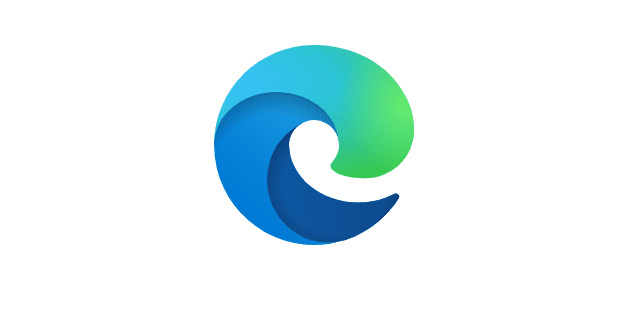Windows 10 utilise Windows Defender intégré comme logiciel antivirus par défaut si vous n’avez pas installé de logiciel antivirus tiers comme McAfee Free Antivirus et Avast Antivirus pour Windows 10.
Windows Defender est automatiquement désactivé lorsque vous installez un programme antivirus tiers. Cependant, lorsque Windows Defender est l’antivirus par défaut, Windows 10 10 ne vous permet pas de désactiver Windows Defender pour des raisons de sécurité évidentes.
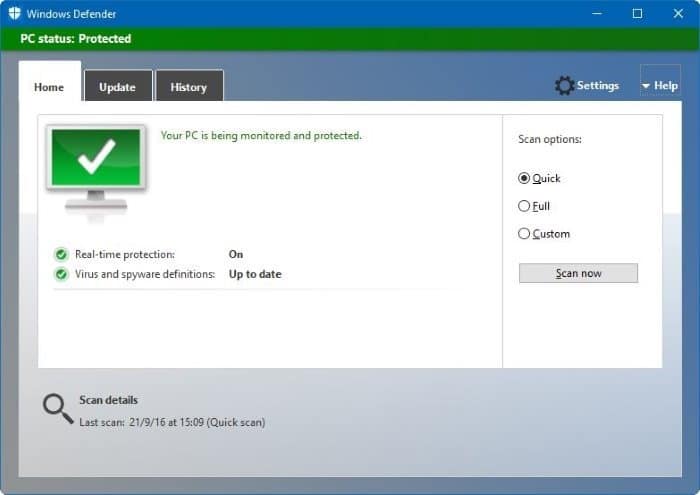
En bref, Windows 10 ne vous permet pas de supprimer ou de désactiver facilement le programme Windows Defender.
Il existe un paramètre dans la section Windows Defender de l’application Paramètres pour désactiver la protection en temps réel de Windows Defender, mais le problème est que Windows Defender s’active automatiquement après un court laps de temps s’il détecte qu’aucun autre antivirus n’est installé sur un PC Windows 10 .
Si vous souhaitez exécuter Windows 10 en désactivant ou Windows Defender et sans installer un programme antivirus tiers, vous pouvez utiliser la stratégie de groupe ou le registre Windows pour désactiver le programme Windows Defender dans Windows 10.
Suivez les instructions ci-dessous pour désactiver Windows Defender dans Windows 10.
REMARQUE: Nous n’avons pas essayé cette méthode sur l’édition familiale de Windows 10 et ne pouvons donc pas dire si elle fonctionne également sur l’édition familiale. La méthode fonctionne très bien sur Windows 10 Professionnel.
Méthode 1 sur 2
Désactiver Windows Defender à l’aide de la stratégie de groupe
Cette méthode s’applique à l’édition Pro de Windows 10. Si vous utilisez l’édition Home, veuillez vous référer aux instructions de la méthode 2.
Étape 1: gentil Gpedit.msc dans le menu Démarrer ou dans la zone de recherche de la barre des tâches, puis appuyez sur la touche Entrée pour ouvrir l’éditeur de stratégie de groupe local. Si l’invite Contrôle de compte d’utilisateur s’affiche, cliquez sur le bouton Oui pour continuer.
Étape 2: Dans l’éditeur de stratégie de groupe, accédez à:
La configuration d’un ordinateur > Modèles administratifs > Composants Windows > Windows Defender.
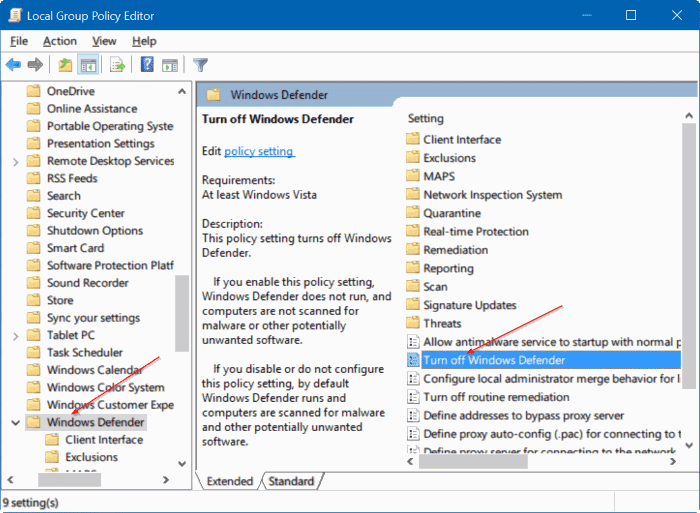
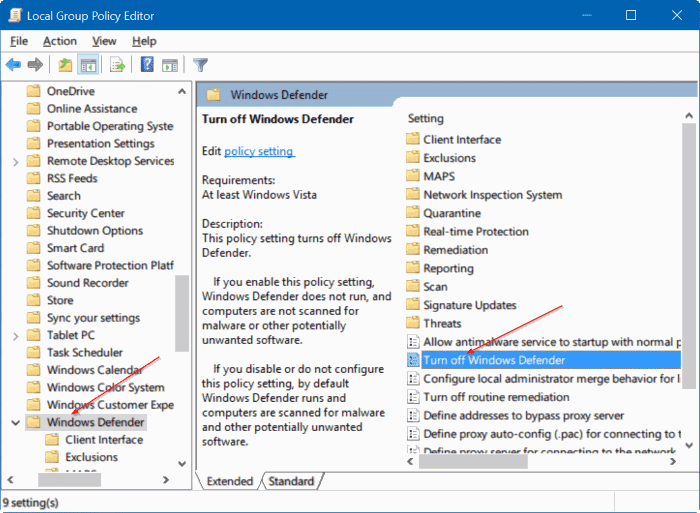
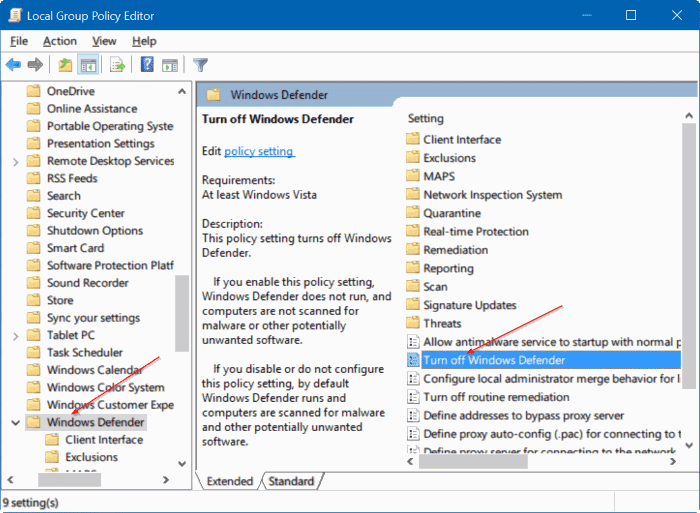
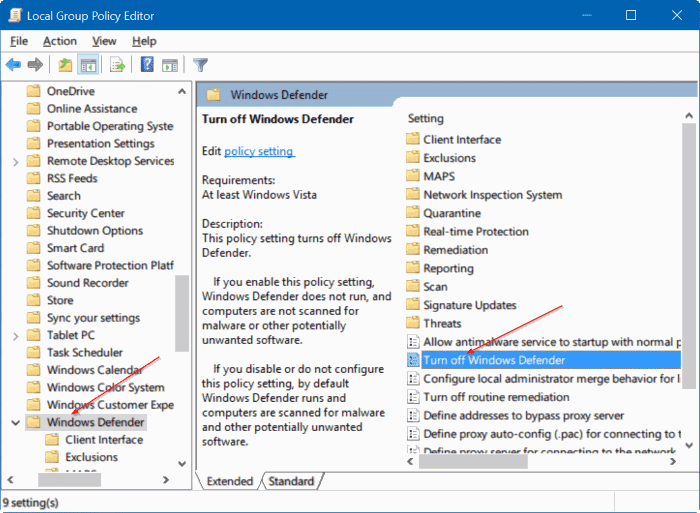
Étape 3: Sur le côté droit, recherchez le critère nommé Désactivez Windows Defender.
Étape 4: Double-cliquez sur Désactivez Windows Defender pour ouvrir ses propriétés.
Étape 5: Choisir Qualifié puis clique Postuler bouton. C’est tout!




Méthode 2 sur 2
Désactivez Windows Defender à l’aide du registre
Important: Il est recommandé de créer un point de restauration système avant de modifier manuellement le registre.
Étape 1: Ouvrez l’Éditeur du Registre en tapant Regedit.exe dans le menu Démarrer ou dans la zone de recherche de la barre des tâches, puis appuyez sur la touche Entrée.
Si et quand l’invite Contrôle de compte d’utilisateur apparaît, cliquez sur le bouton Oui pour démarrer l’Éditeur du Registre.
Étape 2: Accédez à la clé suivante dans l’éditeur de registre:
HKEY_LOCAL_MACHINE SOFTWARE Policies Microsoft Windows Defender
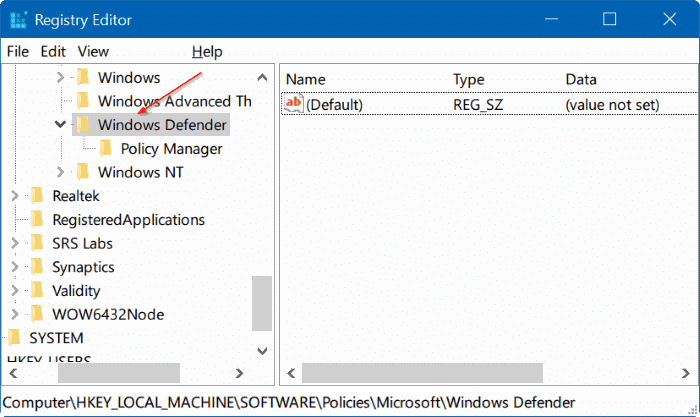
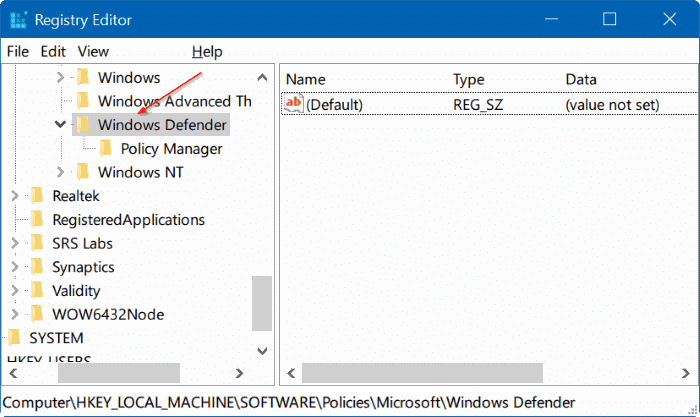
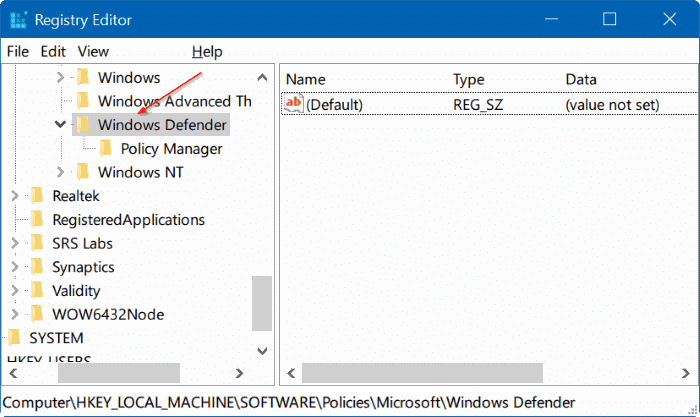
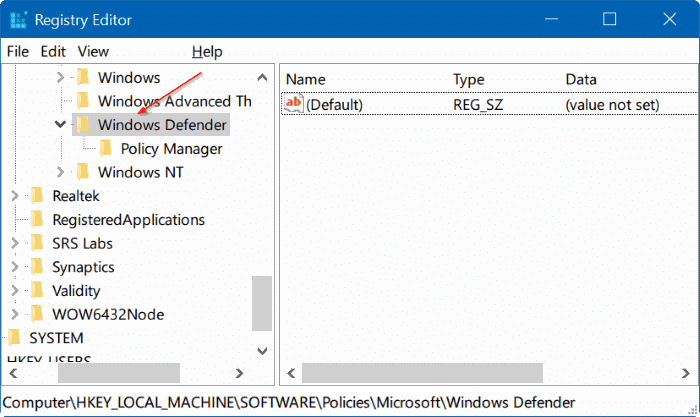
Étape 3: Sur le côté droit, faites un clic droit sur la zone vide, cliquez sur Neuf, Cliquez sur Valeur DWORD (32 bits), puis appelez-le comme DésactiverAntiSpyware.
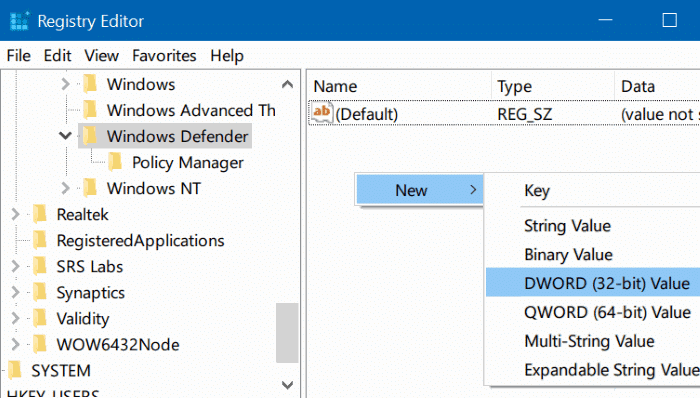
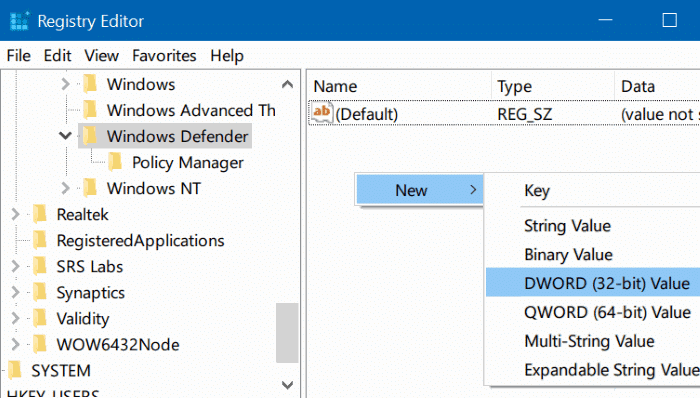
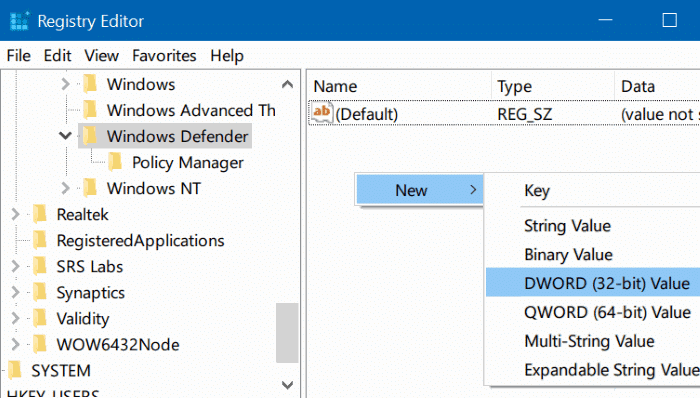
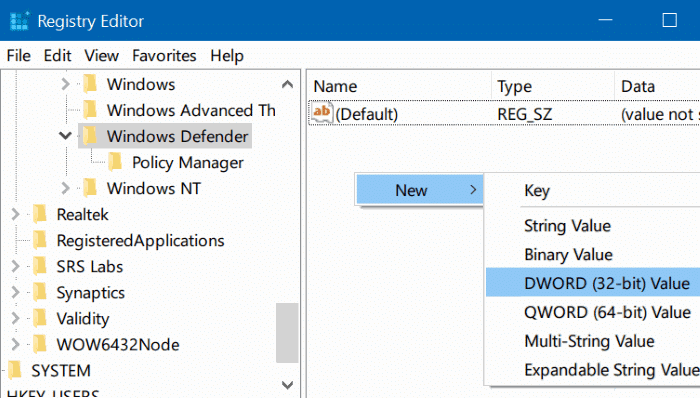
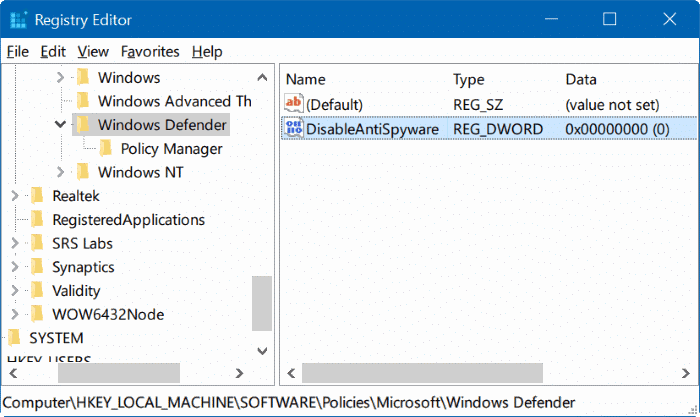
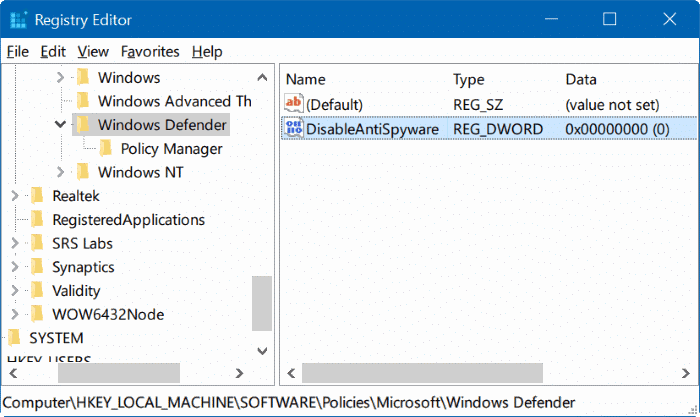
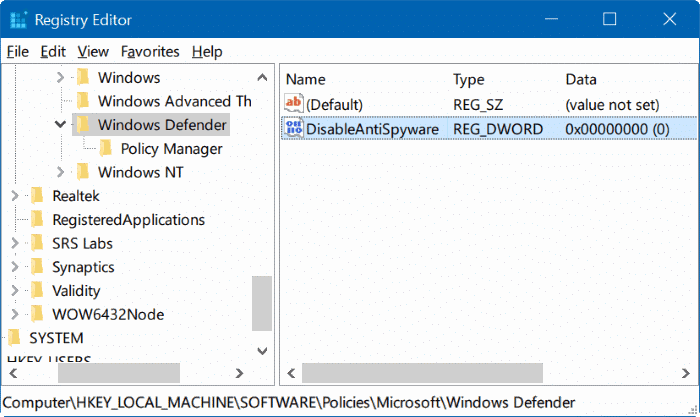
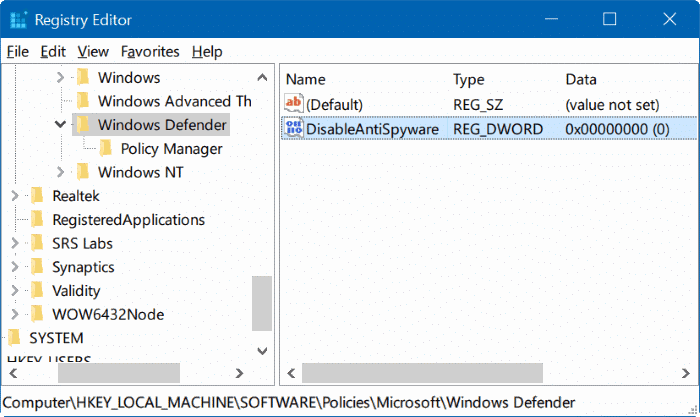
Étape 4: Double-cliquez sur DésactiverAntiSpyware et changez ses données de valeur en 1 pour désactiver Windows Defender.
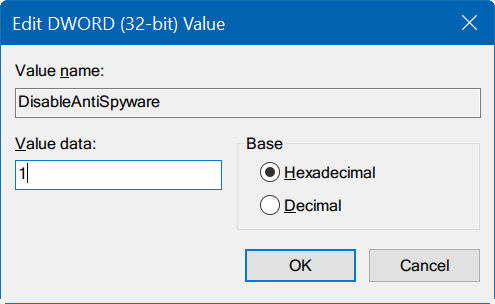
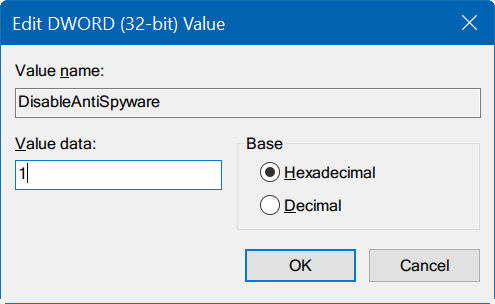
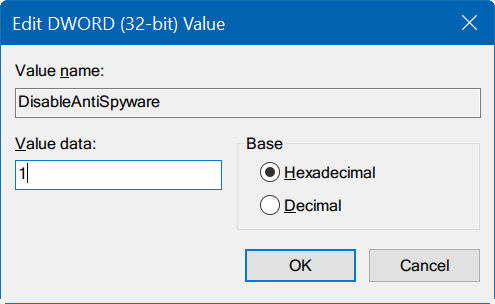
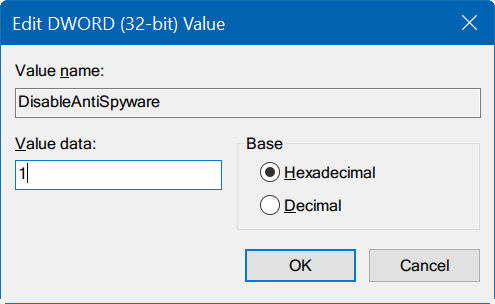
Réinitialiser les données de valeur sur “0“Pour réactiver le défenseur.
Comment supprimer l’entrée Analyser avec Windows Defender de l’aide du menu contextuel de Windows 10 peut également vous intéresser.